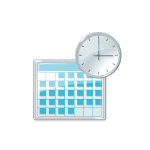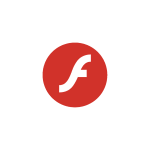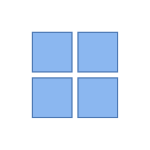
Ранее на сайте описывалось, как обновиться до Windows 11 24H2 принудительно, однако предлагаемые способы подходят только для компьютеров, которые соответствуют минимальным системным требованиям.
Если же задача — выполнить обновление до 24H2, не прибегая к чистой установке, при этом сделать это на неподдерживаемом компьютере, в этом может помочь простая утилита Flyby11, о которой и пойдёт речь далее.
Использование Flyby11
Скачать Flyby11 можно со страницы разработчика в GitHub , затем достаточно распаковать архив в удобное расположение и запустить программу.
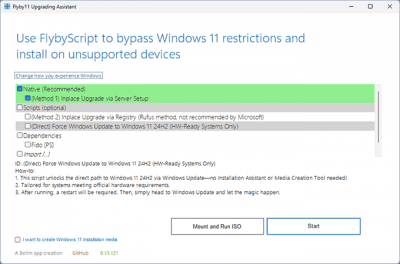
При запуске вы можете увидеть предупреждение от SmartScreen, достаточно нажать «Подробнее», а затем — «Выполнить в любом случае».
В главном окне Flyby11 доступны следующие опции и разделы:
В контексте этой инструкции нас интересует первый пункт. Учитывайте: очень старых системах (более 10 лет), оснащённых процессорами без поддержки инструкций SSE4.2, запуск Windows 11 24H2 выполнить не удастся.
Сам процесс будет состоять из следующих простых шагов:
- Скачайте образ Windows 11 24H2 каким-либо способом (программа позволяет сделать это автоматически после нажатия кнопки Start, но для РФ загрузка может не работать).
- Отметьте опцию «Inplace Upgrade via Server Setup».
- Нажмите кнопку «Mount and Run ISO», укажите путь к ISO-образу.
- Выполните установку обновления 24H2 как обычно (в программе установки Windows 11, файлы и программы можно будет оставить нетронутыми).
При необходимости можно использовать и другие методы, представленные в программе.
Помимо описанного, в программе доступна дополнительная полезная опция — если отметить пункт «I want to create Windows 11 Installation Media», вы увидите следующий экран:
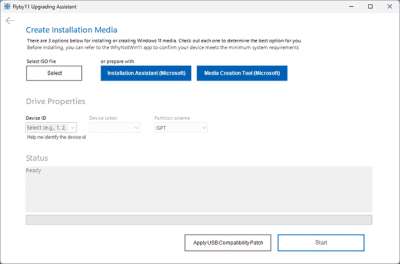
На нём можно создать загрузочную флешку Windows 11, позволяющую выполнить установку системы на неподдерживаемом компьютере, либо выбрать уже имеющийся накопитель (например, созданный в Rufus или Media Creation Tool, Ventoy не подойдёт) и применить изменения к нему (кнопку «Apply USB Compatibility Patch), чтобы он мог быть использован на устройстве, не отвечающем системным требованиям.
Несмотря на отсутствие русского языка интерфейса в утилите, всё достаточно понятно и исправно работает: с большой вероятностью, кому-то из пользователей может пригодиться.
Дорогие читатели, если вы увидели ошибку или опечатку в статье «Flyby11 — простое обновление до Windows 11 24H2 на неподдерживаемом компьютере», помогите нам ее исправить! Выделите ошибку и нажмите одновременно клавиши «Ctrl» и «Enter». Мы получим ваше сообщение и внесём исправления в ближайшее время.
Источник: remontka.pro